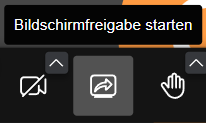Werkzeugleiste
Während einer Konferenz wird unten im Bild eine Werkzeugleiste angezeigt, die einen Direktzugriff auf wichtige Steuerungsfunktionen bietet.
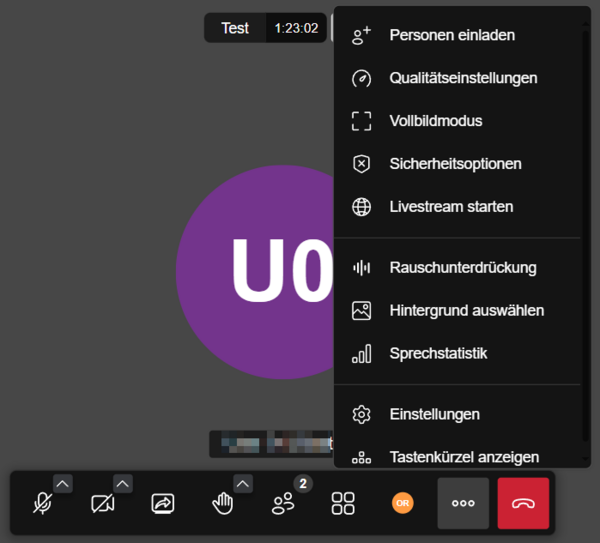
Von links nach rechts finden Sie in der Werkzeugleiste folgende Schaltflächen. Die kleinen Pfeile an einigen Schaltflächen öffnen jeweils ein Dropdown-Menü mit zusätzlichen Optionen.
- Stummschalten und Ton-Einstellungen (Mikrofonsymbol): Schalten Sie Ihr Mikrofon ein und aus. Wählen Sie aus, welche Audiogeräte (Mikrofon und Lautsprecher) für die Konferenz verwendet werden sollen.
- Kamera stoppen und Kameraeinstellungen (Kamerasymbol): Schalten Sie Ihre Kamera ein und aus. Wählen Sie aus, welche Kamera für die Konferenz verwendet werden soll, und stellen Sie Hintergründe ein. Sie können den Hintergrund auch unscharf darstellen lassen.
- Bildschirmfreigabe starten (Bildschirmsymbol): Teilen Sie Inhalte auf Ihrem Bildschirm mit den Teilnehmerinnen und Teilnehmern der Konferenz.
- Hand heben und Reaktionen (Handsymbol): Klicken Sie auf die Schaltfläche, um zu signalisieren, dass Sie etwas sagen möchten. Mit dem Pfeil können Sie eine Auswahl von Reaktionen öffnen (Daumen hoch, Klatschen, Lachen, Überrascht, Buhen, Stille), um die Konversation schnell und einfach zu kommentieren.
- Anwesende (Personensymbol): Zeigt alle Anwesenden in der Konferenz an.
- Kachelansicht ein-/ausschalten (Kachelsymbol): Stellt die Videos von Teilnehmerinnen und Teilnehmern klein und kachelförmig angeordnet dar, sodass Sie mehrere Personen auf einmal im Blick haben. Schalten Sie die Kachelansicht aus, um nur die aktuell sprechende Person zu sehen.
- Profil (Profilbild bzw. Namenskürzel): Möglichkeit den Anzeigenamen zu verändern.
- Weitere Einstellungen (Drei-Punkte-Menü): Dieses Menü bietet Direktzugriff auf verschiedene Einstellungen und Funktionen. Klicken Sie auf Ihren Namen, um in Ihr Profil zu gelangen. Öffnen Sie die Qualitätseinstellungen, wechseln Sie in den Vollbildmodus, navigieren Sie zu den Sicherheitsoptionen, schalten Sie die Rauschunterdrückung ein oder aus, wählen Sie einen Hintergrund aus (Sie können den Hintergrund auch unscharf darstellen lassen) und zeigen Sie eine Sprecherstatistik an. Ganz unten im Dropdown-Menü gelangen Sie in die allgemeinen Einstellungen und können sich die Tastenkürzel anzeigen lassen.
- Konferenz verlassen (Telefonsymbol): Klicken Sie auf diese Schaltfläche, wenn Sie die Konferenz verlassen möchten.
Mouseover
Wenn Sie mit dem Mauszeiger über die Tasten fahren, ohne zu klicken, sehen Sie eine Beschreibung der Funktion.